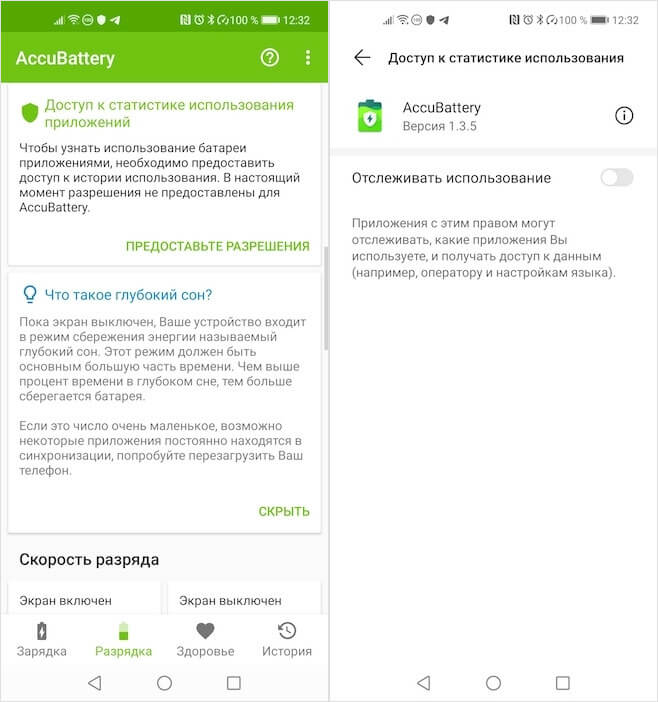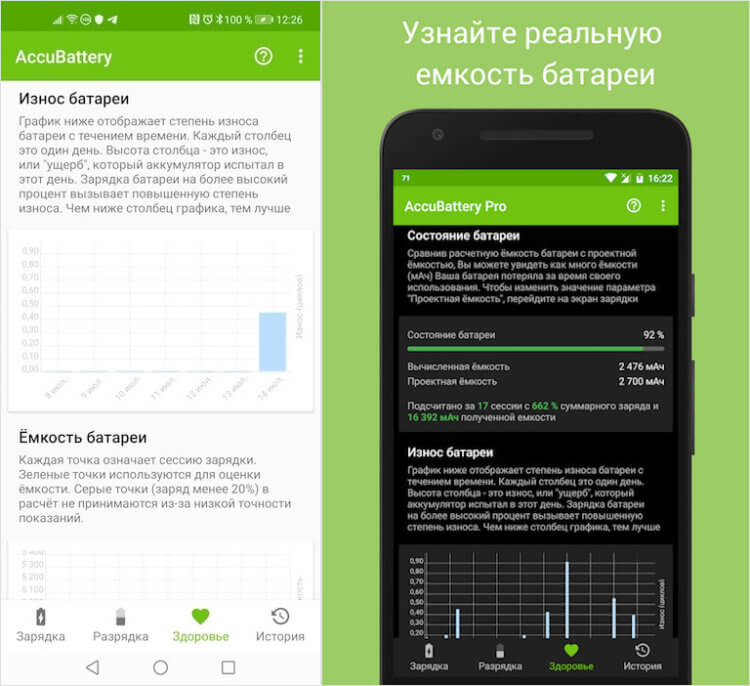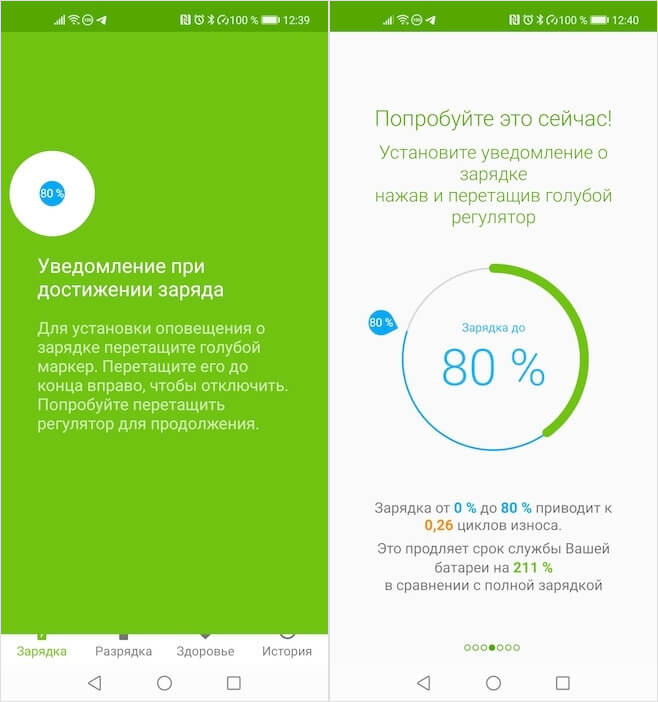как узнать акб на андроид
Как проверить износ аккумулятора на Android
Думаю, вы ещё не успели забыть, что в конце 2017 года Apple уличили в тайном замедлении старых iPhone. Первое время в Купертино отмалчивались, а потом объяснили, что это было сделано для того, чтобы обеспечить стабильную работу смартфонов с изношенными аккумуляторами. Технически так и было, поскольку замедление не касалось аппаратов, чьи батареи не имели признаков износа. Однако суд это не убедило, и Apple обязали выплатить пострадавшим компенсацию общей суммой порядка 500 миллионов долларов. Android-смартфоны, конечно, не страдают от той же проблемы, что iPhone, но проверить износ их аккумуляторов всё равно можно.
Смартфон стал быстро разряжаться? Скорее всего, его аккумулятор уже износился
Существует масса приложений для Android, которые определяют степень износа аккумулятора, однако лучшим считается AccuBattery. Вообще, это довольно универсальный инструмент, которые разрушает мифы об аккумуляторах и даёт советы по правильному использованию, способствуя тем самым увеличению срока его службы.
Как узнать, что аккумулятор изношен
Прежде чем вы сможете проверить, насколько изношен аккумулятор вашего смартфона, вам придётся откалибровать приложение. То есть мало просто установить его на устройство, нужно ещё какое-то время попользоваться им. Это позволит приложению проанализировать множество разных показателей – от фактической ёмкости аккумулятора до скорости разрядки, — чтобы предоставить отчёт. Двух недель будет достаточно, тем более что все измерения производятся в пассивном режиме и ничего делать вручную вам не придётся.
Четверть владельцев смартфонов скучают по съемным аккумуляторам. Почему?
Без запрошенных привилегий приложение не сможет анализировать работу аккумулятора
Вообще, что такое износ аккумулятора? Износ представляет собой потерю аккумулятором части своей ёмкости, из-за чего он постепенно теряет способность к накапливанию энергии. Износ – вещь небыстрая, потому что наступает по истечении нескольких месяцев, а может быть, даже лет использования, и относительная, поскольку у всех проявляется в разное время. Однако есть показатели износа, которые могут считаться нормальными. Например, 10% в год. То есть, если за год использования аккумулятор потерял 10% ёмкости, это, в общем говоря, нормально.
Когда нужно менять батарею смартфона
Отследить степень износа можно в разделе «Здоровье»
А вот износ в 20% и остаточная ёмкость в 80% — уже считаются довольно серьёзными. Как правило, к этой цифре аккумулятор приходит на второй год использования либо по его истечении. То есть после этого батарею лучше заменить, потому что она, во-первых, начинает хуже держать зарядку, а, во-вторых, приобретает склонность к самопроизвольным перезагрузкам и отключениям. Именно от них Apple в своё время пыталась избавить свои смартфоны, урезая производительность процессора, скачки напряжения которого изношенный аккумулятор банально не выдерживал.
Как правильно заряжать смартфон
Заряжайте аккумулятор до 80% и это сильно отсрочит износ
Можно ли отсрочить износ аккумулятора? Конечно, можно, и AccuBattery может в этом помочь. Разработчики, которые создавали своё приложение, основываясь на многолетних исследованиях, пришли к выводу, что зарядка до 80 приводит к 0,26 циклов износа вместо 1 цикла, к которому приводит зарядка до 100%. Это продлевает срок службы аккумулятора на 211%, что довольно неплохо. Поэтому включите оповещения о зарядке до 80% и не позволяйте смартфону заряжаться дольше. Для этого просто перейдите в раздел «Зарядка» и перетащите синий ползунок в положение 80%.
Можно подумать, что это бессмысленно, однако это не так. Например, в автомобилях Tesla используется аналогичная методика зарядки. По словам Илона Маска, она позволяет продлить срок службы аккумулятора. Поэтому в приложении для управления автомобилем даже есть специальная надстройка, которая позволяет ограничить подачу тока при достижении аккумулятором зарядки в 80%. Думаю, это достаточно весомый аргумент в пользу того, чтобы начать применять данную методику. В конце концов, вреда ни вам, ни аккумулятору смартфона она точно не принесёт.
Как проверить состояние батареи Android смарфона
Головная боль нашей современности это быстро разряжающиеся батареи в смартфонах и планшетах. Частично эту проблему можно решить с помощью PowerBank. Но не нужно еще забывать что со временем аккумулятор на смартфоне «выдыхается» и уже не так долго держит батарею быстро разряжается уменьшая время пользования Android гаджетом. В нашей публикации мы рассмотрим как проверить состояние батареи Android устройства. Чтобы понять нужно ли менять её или проблема в другом.
Что такое емкость батареи на Андроид смартфоне?
Емкость аккумулятора ориентировочно показывает какое время устройство будет бесперебойно работать. Расход всей емкости можно назвать циклом. Цикл — это одна зарядка/разрядка аккумуляторной батареи смартфона.
Кстати в нашем блоге есть публикация о том как заряжать Android смартфон, рекомендуем посмотреть рекомендации и развеять некоторые слухи о зарядке смартфонов и планшетов.
Считается что автономность устройства находится на хорошем уровне в пределах 500-ста циклов. Если циклов более, перевалило за пятьсот, то как правило смартфон или планшет уже имеет не такую хорошую автономную работу и имеет свойство быстро разряжаться. Далее мы рассмотрим как проверить емкость аккумулятора на Андроиде.
Как проверить емкость аккумулятора телефона на Андроид
Чтобы проверить емкость батареи на Андроид программным способом необходимо выполнить следующие:
Также можно проверять состояние батареи на Андроид-смартфоне сторонними приложениями которые будут удобнее и нагляднее показывать информацию.
Battery
Удобная утилита, которая поможет следить за состоянием батареи вашего Android-устройства. По мимо этого приложение предложит функцию экономию заряди аккумулятора.
Как проверить состояние батареи смартфона Samsung

Ранее мы уже излагали практические советы по продлению работы батареи вашего мобильного телефона, и для перехода к этой статье нажмите здесь.
А как проверить работоспособность батареи телефона Samsung Galaxy?
К сожалению, в Android-устройствах нет встроенного механизма для отслеживания состояния батареи.
Обычно вся информация о состоянии Литий-ионной батареи телефона Samsung сводится к показу уровня заряда батареи в процентах и приблизительное время до полной его разрядки в часах.
Для того, чтобы получить более полную информацию о состоянии батареи вашего телефона необходимо прибегнуть к одному из специализированных приложений, которые после небольшого теста смогут определить текущее состояние батареи, и самое главное – её «износ».
Корпорация Samsung, в отличие от большинства производителей, предлагает свою собственную проверку работоспособности батареи через приложение Samsung Members, которое по умолчанию установлено на его телефонах.
В то же время ещё можно воспользоваться одним из сторонних приложений (например, Battery Guru), зарекомендовавших себя, как программа, которая помогает реально продлить жизненный цикл работы батареи.
Поэтому далее мы опишем процесс проверки состояния батареи смартфона Samsung Galaxy двумя способами, где в качестве примера воспользуемся редакционным смартфоном Samsung Galaxy A50 с ОС Android 11:
Инструкция по проверке состояния аккумулятора телефона Samsung с помощью приложения Samsung Members.
1. С экрана приложений открываем папку Samsung.
Далее в папке Samsung нужно запустить приложение Samsung Members, для чего нужно нажать на одноименный значок.

2. Находясь на основной странице приложения Samsung Members нужно активировать раздел «Сервис». Для этого в нижней строке экрана нужно нажать на кнопку «Сервис».
В разделе «Сервис» можно запустить диагностику отдельных компонентов вашего смартфона. Это нам и надо – мы хотим проверить работоспособность нашей батареи. Для этого в разделе Сервиса – «Диагностика» нужно нажать на конпку «Начать».

3. Теперь нужно выбрать элемент для проверки. Мы нажимаем на первую позицию «Состояние аккумулятора», а после на кнопку «Начать».
После небольшой паузы на экране появляется следкющая инфрормаци по результатам проверки батареи нашего смартфона Galaxy A50:
— Сосотояние аккумулятор – Работает нормально.
— Заряд аккумулятора: 99%.
— Состояние аккумулятора: Высокий.
— Ёмкость: 4000 мАч (стандартно).
Инструкция по проверке состояния аккумулятора телефона Samsung с помощью приложения Battery Guru.
1. Приложение Battery Guru можно установить из магазина приложений Google Play Маркет. Для этого нужно нажать на следующую ссылку страницы установки Battery Guru: Monitor & Saver.
После этого вы попадёте на страницу установки приложения, где нужно нажать на кнопку «Установить».
После того, когда приложение будет устновлено на ваш смартфон, здесь же можно его и запустить. Для этого нужно нажать на кнопку «Открыть».
В дальнейшем вы можете запускать это приложение нажав на её значок «Battery Guru» с экрана приложений.

2. После проведения необходимых процедур при первом запуске приложения, вы попадёте на страницу «Разрядка».
Это приложение имеет 6 основных разделов. Нажимая на текущее название раздела внизу экрана, вы всегда можете перейти на любое другое:
— Зарядка;
— Разрядка;
— Здоровье;
— Дрёма;
— Защита;
— Сохранить.
Вид верхней части страницы раздела «Разрядка» с информацией о текущем состоянии батареи представлен ниже на скриншоте.
Если немного пролистнуть свайпом страницу вверх, то откроется информация о состоянии нашей батареи: «Состояние батареи je хорошее».
В этом разделе на следующих страницах представлено подробное текущее состояние батареи в режиме разрядки – т.е. в рабочем режиме работы батареи, включая информацию разрядки: напряжение, сила тока и её график расходования, температура батареи и ещё очень много важной информации.

3. Это приложение примечательно ещё и тем, что оно вычисляет реальную ёмкость батареи.
Правда, чтобы расчёты были более точными, необходимо провести несколько полных циклов — разрядка/зарядка батарем телефона в течение месяца. Но так как это приложение установлено сравнительно недавно, и телефон прошёл только один цикл зарядки/разрядки, но, тем не менее, мы можем уже сейчас произвести оценку состояния батареи и её «остаточной» ёмкости. А для этого нужно перейти в раздел «Здоровье».
Для этого нужно нажать на название текущего раздела «Разрядка» внизу страницы и в открывшемся меню нажать на позицию «Здоровье».
На первом экране раздела «Здоровья» находится искомая нами информация «Состояние батареи» для нашего смартфона Samsung Galaxy A50:
— Вычисленная ёмкость 3245,8 мАч.
— Расчётная ёмкость 4000 мАч.
Вычисленная ёмкость нашей батареи составляет 83% от исходной ёмкости новой батареи смартфона. Учитывая, что данный смартфон эксплуатируется уже второй год, то его состояние для 2 лет эксплаутации очень даже хорошее.
Более того, в течение месяца при следующих циклах зарядки/разрядки, эта информация ещё будет неоднократно пересчитываться и уточняться.

4. Приложение Battery Guru способно не только произвести оценку текущего состояние батареи вашего смартфона, но и ко всему прочему произвести его калибровку и оказать реальную помощь в управлении работой смартфона с целью увеличения периода работоспособности его аккумулятора.
Как проверить состояние аккумулятора на Android
Емкость аккумулятора – одна из важнейших характеристик любого телефона. Ведь именно от емкости зависит сколько часов телефон сможет проработать в автономном режиме. К сожалению, в процессе использования состояние аккумулятора ухудшается и время автономной работы неизбежно снижается. В этой статье мы рассмотрим два способа, которые можно использовать для проверки состояния аккумулятора на Android телефонах.
Проверка износа батареи с помощью приложений
Самый простой и доступный способ проверки состояния аккумулятора – это проверка с помощью приложений. Данный вариант не требует каких-либо финансовых затрат и выполняется достаточно быстро. Сейчас в магазине приложений Play Market доступно большое количество приложений для проверки батареи и оценки уровня ее износа.
Конечно, приложения не могут со стопроцентной точностью указать оставшуюся емкость и ресурс батареи, но их оценки позволяют быстро сориентироваться и получить примерное представление о ситуации. Ниже мы рассмотрим несколько приложений, которые можно использовать для проверки батареи.
AIDA64 – это приложение для просмотра технических характеристик Android телефона, а также сбора информации об установленной системе. С помощью AIDA64 можно получить информацию о процессоре, встроенной и оперативной памяти, используемых датчиках, установленных приложениях и самой операционной системе Android. Среди прочего AIDA64 умеет собирать информацию и об установленной батареи.
Для того чтобы проверить состояние аккумулятора на Android телефоне при помощи AIDA64 нужно зарядить устройство на 100%, запустить приложение AIDA64 и открыть раздел «Батарея». Здесь будет отображаться оценка здоровья аккумулятора по версии AIDA64, а также информация об оставшейся и полной ёмкости батареи.
3C Battery Manager – продвинутая программа для наблюдения за состоянием аккумулятора на Android устройствах. Данная программа умеет отображать текущее состоянии батареи, собирать статистику и показывать исторические данные, высчитывать фактическую емкость и оставшееся время автономной работы.
Как и в предыдущем случае, для проверки состояния аккумулятора необходимо зарядить телефон на 100% и запустить приложение. Здесь, на вкладке «Статус», можно посмотреть оценку состояния батареи по версии приложения, а также посмотреть текущую и проектную емкость батареи.
Если вы оставите приложение на телефоне хотя бы на несколько дней, то сможете посмотреть подробную статистику и графики о работе батареи. Используя эту информацию, можно будет более точно оценить, насколько быстро разряжается телефон и в каком состоянии его аккумулятор.
AccuBattery – одна из самых популярных программ для определения состояния аккумулятора. Основным отличием AccuBattery является то, что приложение умеет оценивать состояние батареи на основе статистики, собранной за определенный отрезок времени. Это позволяет получить максимально точное значение состояния аккумулятора.
Для того чтобы узнать состояние аккумулятора с помощью AccuBattery нужно запустить приложение, открыть вкладку «Зарядка» и пролистать в самый низ экрана. Здесь будет доступен блок с информацией о проектной и вычисленной емкостью аккумулятора. Но, для вычисления емкости приложению нужно хотя бы несколько дней, поэтому изначально в этой строке будет пусто.
Также информацию о состоянии аккумулятора можно получить на вкладке «Здоровье». Здесь доступно несколько графиков отображающий износ и емкость батареи телефона. Но, как и в предыдущем случае, для получения этих данных придется подождать несколько дней.
Проверка износа батареи USB тестером
Если вы хотите получить более точную информацию о состоянии аккумулятора вашего Android телефона, то вам понадобится USB тестер. Это небольшое устройство, предназначенное для измерения напряжения и силы тока, который проходит через USB-порт. Также тестеры обычно оснащены функцией замера потребляемой энергии, что позволяет измерить реальную емкость батареи телефона.
Принцип использования USB тестера очень прост. Его нужно подключить в USB порт зарядного устройства, после чего к нему подключается проверяемое устройство и начинается зарядка. После этого на экране USB тестера отображаются текущие параметры зарядки (напряжение, сила тока, потребляемая энергия).
Для того чтобы проверить износ батареи телефона при помощи USB тестера нужно выполнить следующие действия:
Как проверить состояние аккумулятора на Android
Аккумулятор смартфона имеет ограниченное количество циклов заряда, а в случае неправильной эксплуатации, срок его службы становится ещё меньше. Как проверить состоянии аккумулятора на Андроид?
Первые признаки старения:
Но, что делать, если в вашем смартфоне несъёмная батарея? В таком случае, достать ее и рассмотреть не представляется возможным. Однако, можно использовать доступные программные инструменты.
Системные инструменты
Узнать состояние батареи можно с помощью системных инструментов. В зависимости от версии Android, настройки могут находиться в разных местах. Сделайте следующее:
Шаг 1. Откройте «Настройки» Android.
Шаг 2. Найдите раздел «Питание и производительность» и зайдите в него.
Шаг 3. Нажмите кнопку «Оптимизировать».
Шаг 4. Выберите произвольные пункты и нажмите «Добавить к автономности».
Шаг 5. Прокрутите страницу вниз. Нас интересует пункт «Состояние батареи».
Это самый быстрый способ проверить работоспособность аккумулятора, поскольку системные приложения постоянно мониторят состояние различных компонентов смартфона.
Обратите внимание! В некоторых устройствах, зайти в скрытое меню системных характеристик можно, если ввести специальную комбинацию в приложении Телефон. Откройте его и наберите следующий код: *#*#4636#*#*
Приложение Battery от MicroPinch
Проверить состояние батареи на Андроиде можно с помощью программы Battery. Для начала, установите приложение к себе на смартфон:
Шаг 1. Перейдите в магазин приложений «Google Play».
Шаг 2. В строку поиска введите «Battery MicroPinch» и выберите программу в выпадающем списке.
Шаг 3. Нажмите кнопку «Установить».
Шаг 4. Дождитесь, пока приложение будет установлено на смартфон.
Шаг 5. Нажмите кнопку «Открыть» для запуска.
Шаг 6. Смахните экран влево для просмотра дополнительной информации.
Шаг 7. Здесь, в разделе «Рабочее состояние» вы можете узнать текущее состояние аккумулятора.
Шаг 8. Также обратите внимание на раздел «Температура». Аккумулятор не должен перегреваться, особенно если в данный момент смартфон активно не используется.
Обратите внимание! Для того, чтобы в приложении отображалась точная информация, необходимо использовать его по меньшей мере 1-2 дня.
Если с батареей все в порядке
Но, что делать, если аккумулятор в хорошем состоянии, а телефон все равно быстро разряжается? В таком случае, возможно, это происходит из-за вредоносного приложения, которое потребляет ресурсы смартфона.
Попробуйте вспомнить, когда появилась проблема и какие программы вы перед этим устанавливали. Удалите их со смартфона и проверьте, не увеличилась ли автономность.
Обратите внимание! Если не получается удалить какое-либо приложение, сделать это можно в Безопасном режиме.
Если же, точно определить виновника не удалось, сделайте сброс до заводских настроек. Для этого:
Шаг 1. Сохраните все данные, в том числе контакты, фотографии, видео и внутренние данные приложений на внешнем носителе или в облаке.
Шаг 2. В настройках Android зайдите в раздел «О телефоне».
Шаг 3. Откройте «Резервирование и сброс».
Шаг 4. Прокрутите вниз до пункта «Возврат к заводским настройкам», нажмите «Стереть все данные» и подтвердите действие.
Шаг 5. Дождитесь окончания операции. Смартфон автоматически перезагрузится.